Eine, Präsentationsdatei öffnen – Casio XJ-S36 USB-Funktionen Benutzerhandbuch
Seite 23
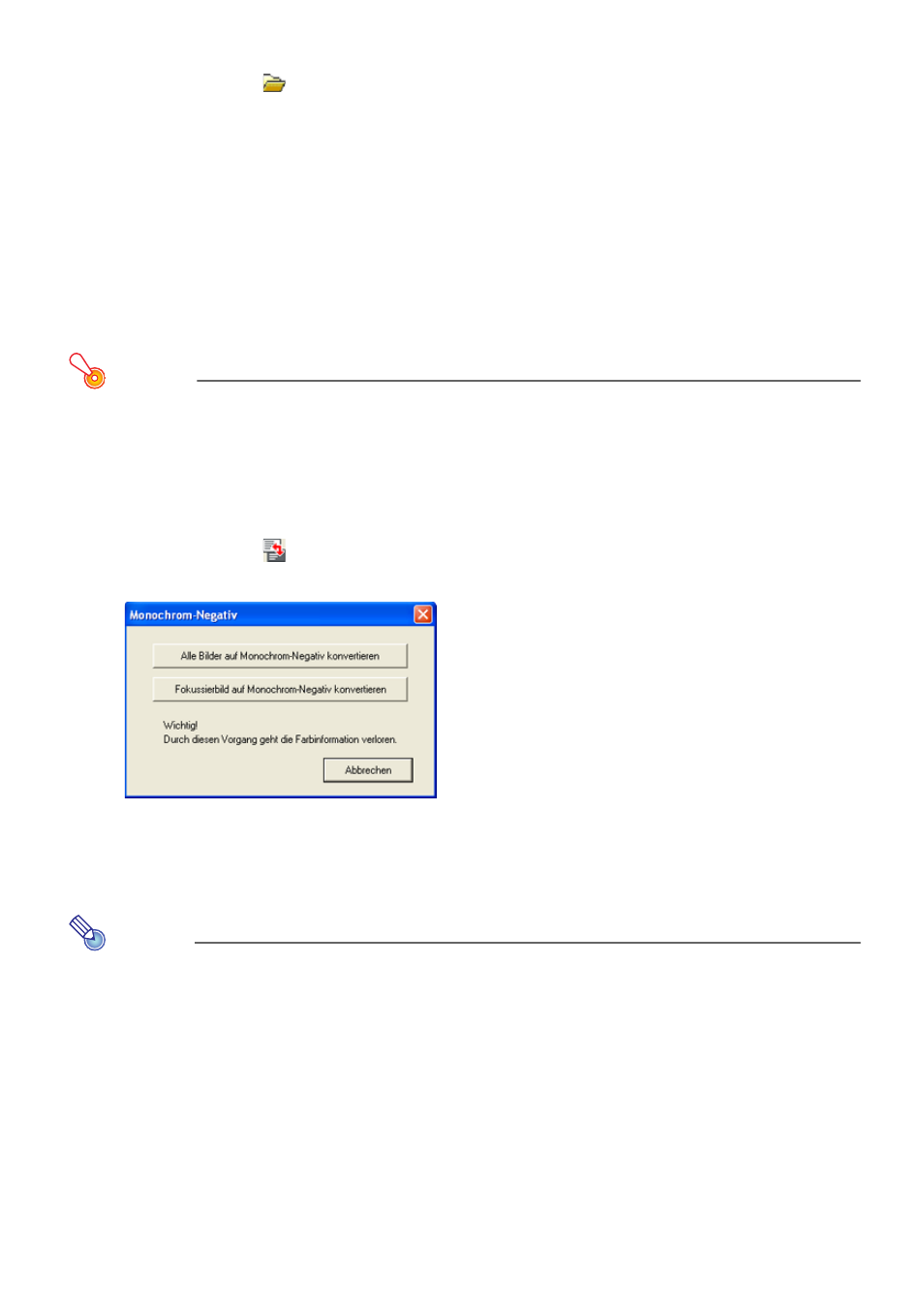
23
Eine Präsentationsdatei öffnen
1
Klicken Sie auf
oder wählen Sie [Datei] - [Präsentationsdatei öffnen].
z Dies zeigt das Dialogfeld „Präsentationsdatei öffnen“ an.
2
Wählen Sie die zu öffnende Präsentationsdatei (plf) und klicken Sie dann auf
[Öffnen].
z Dies öffnet die gewählte Präsentationsdatei und zeigt Minibilder der mit der
Präsentationsdatei verknüpften Bilddateien im Fenster von EZ-Converter 1.1 an.
Alle Präsentationsdatenbilder in monochrome Negative konvertieren
Durch Konvertieren von Farbbildern in monochrome Negative sind die projizierten Bilder auf
einer Wandtafel (Blackboard) besser zu erkennen.
Wichtig!
Monochrome Negative können nicht in Farbbilder zurückkonvertiert werden. Unmittelbar
nach der Ausführung kann eine Konvertierung aber noch mit dem Befehl [Bearbeiten] -
[Rückgängig machen] annulliert werden.
1
Öffnen Sie im Fenster von EZ-Converter 1.1 die zu konvertierenden
Präsentationsdaten.
2
Klicken Sie auf
oder wählen Sie [Extras] - [Monochrom-Negativ].
z Es erscheint das unten gezeigte Dialogfeld.
3
Klicken Sie auf [Alle Bilder auf Monochrom-Negative konvertieren].
z Damit werden alle in den Präsentationsdaten enthaltenen Bilddateien in Monochrom-
Negative konvertiert.
Hinweis
Wenn Sie nur einzelne ausgewählte Bilder in Monochrom-Negative konvertieren möchten,
klicken Sie dazu in Schritt 2 auf [Fokussierbild auf Monochrom-Negativ konvertieren].